镜头B:“豆浆哥”一脸认真地为每个前来接受救助的环卫工人倒上满满一大杯热气腾腾的豆浆。......
2023-11-26
文稿是对影片创意和主题的文字描述,是影视作品制作的纲领性文件;分镜头脚本将文稿的内容转换成一系列可摄制的镜头,包括镜头号、景别、摄法、画面内容、对话、音响效果、音乐、镜头长度等项目。文稿和分镜头脚本是前期拍摄的基础和后期制作的依据。在确定作品的主题之后制作影视作品之前,撰写文稿和分镜头脚本是不可或缺的工作。在撰写文稿之前,首先要编写一个提纲以整理思路,设计作品的风格和结构,再进一步整理成文稿形式。
文稿的撰写格式通常有提纲式、声画式、剧本式等。
(1)提纲式文稿从某种意义上来讲不能算文稿,它主要用于列出详细的拍摄计划,并没有具体的实施方案。
例:提纲式文稿案例——《魅力连云港》拍摄计划。
场景1:连云港现代化的城市建筑。
场景2:连云港花果山。
场景3:连云港海滨大道。
场景4:优美的月牙岛风光。
场景5:桃花涧景区。
(2)声画式文稿适用于电视专题片的制作,内容包括画面和解说词,通常用表格的形式将画面与解说词分开写在左、右两边,每一组画面对应一组解说词。
例:声画式文稿案例——《生活》(如表8-1所示)。
表8-1 声画式文稿案例
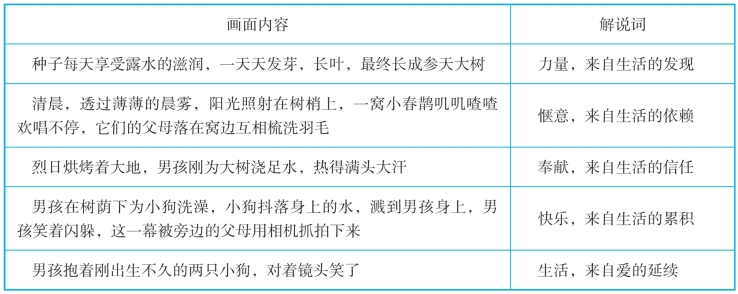
(3)剧本式文稿就像剧本一样,但与剧本不同的是,它特别强调视觉造型,包括人物、对白、场景和动作说明等内容。
例:剧本式文稿案例——《错过》。
A(低头看了看手机):“喂,您好!”
B:“您好,是A吗?”
(电话的另一头传来一个老成而又儒雅的男士声音)
A:“是的!请问您是……”
B:“我是×××策划有限公司的人事部经理,看到您的简历后,我们感觉您比较适合我们公司的平面设计师岗位。相信在与我们的合作中,双方会取得共同发展,实现双赢!”
【知识拓展】
视频与音频的协调。
【项目实现】
(1)打开Premiere Pro CC 2017,弹出“新建项目”界面,输入名称“01”,单击“浏览”按钮,设置位置为“D:\影视后期\项目八”,单击“确定”按钮。
(2)在“项目”面板中单击鼠标右键,弹出“新建序列”对话框,在左侧的列表中展开“DVCPR050\480i”选项,选择“DVCPR050 NTSC标准”模式,单击“确定”按钮。
(3)导入素材“diwen1.jpg”“梅菜扣肉.jpg”“中华美食.gif”“zhezhao01.psd”“yinyue01.mp3”,如图8-11所示。
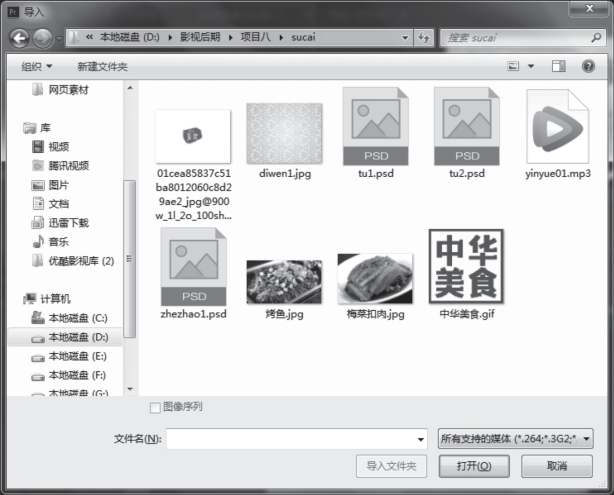
图8-11 “导入”对话框
(4)将音乐素材拖拽到音频轨道“A1”中。
①将音乐截短到15秒。
②将“音频过渡”文件夹下的“指数淡化”效果拖拽到音乐结尾处,如图8-12所示。
(5)将背景图片“diwen01.jpg”拖拽到视频1轨道中0秒处,设置“剪辑速度/持续时间”对话框中的“持续时间”为15秒,如图8-13所示。将“视频过渡”→“溶解”文件夹下的“交叉溶解”效果拖拽到视频1轨道“diwen01.jpg”开始处,如图8-14所示。
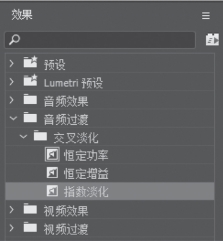
图8-12 “效果”面板
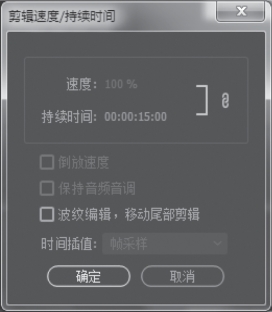
图8-13 “剪辑速度/持续时间”对话框
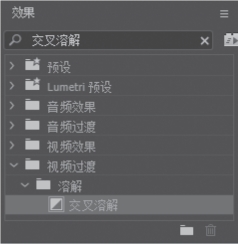
图8-14 “效果”面板
(6)将背景图片“梅菜扣肉.jpg”拖拽到视频2轨道中1秒处,设置“剪辑速度/持续时间”对话框中“持续时间”为14秒。设置“位置”值为469.0和404.0,如图8-15所示。将“视频过渡”→“溶解”文件夹下的“交叉溶解”效果拖拽到视频2轨道“梅菜扣肉.jpg”上,如图8-16所示。
(7)将“zhexhao01.psd”拖拽到视频3轨道中1秒处,设置“剪辑速度/持续时间”对话框中“持续时间”为14秒。设置“位置”值为326.4和,23.4,如图8-17所示。
(8)将“视频效果”→“键控”文件夹下的“轨道遮罩键”效果拖拽到视频2轨道“梅菜扣肉.jpg”上,将“遮罩”选项设置为“视频3”,如图8-18所示。
(9)新建标题字幕“多味居美食”,居中输入文字“多味居美食”(字体为“华文行楷”,字号为100,设置填充颜色为黑色,外侧描边为白色),如图8-19和图8-20所示。

图8-15 “效果控件”面板
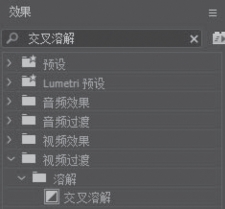
图8-16 “效果”面板
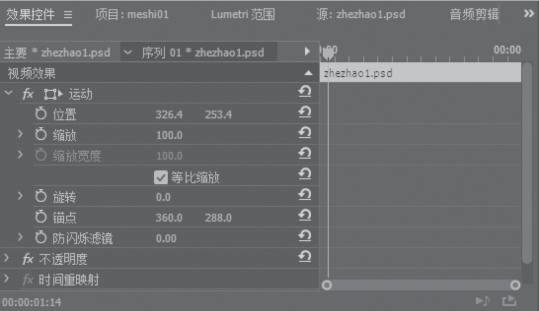
图8-17 “效果控件”面板

图8-18 “效果控件”面板

图8-19 字幕编辑面板

图8-20 字幕编辑面板
(10)将字幕“多味居美食”拖拽到视频4轨道中3秒处,设置“剪辑速度/持续时间”对话框中的“持续时间”为12秒。将“视频效果”→“Obsolete”文件夹下的“快速模糊”效果拖拽到视频4轨道字幕“多味居美食”上,如图8-21所示。
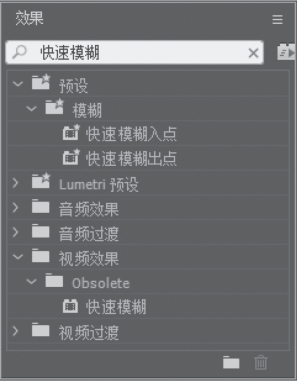
图8-21 “效果”面板
(11)为字幕“多味居美食”的“快速模糊”效果设置模糊度关键帧,将3秒处设置为241.0,将4秒处设置为0.0,如图8-22和图8-23所示。
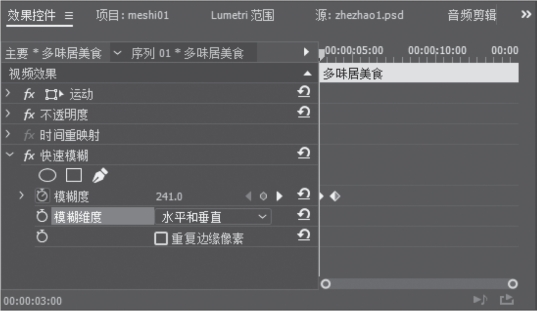
图8-22 “效果控件”面板

图8-23 “效果控件”面板
(12)新建标题字幕“红方块1”,绘制4个红色方块,如图8-24所示。将其拖拽到视频5轨道中4秒处,设置“剪辑速度/持续时间”对话框中的“持续时间”为11秒。将“视频过渡”→“擦除”文件夹下的“划出”效果拖拽到视频5轨道字幕“红方块1”开始处,如图8-25所示。
(13)新建标题字幕“麻辣鲜香”,输入文字“麻辣鲜香”,如图8-26所示。将其拖拽到视频6轨道中5秒处,设置“剪辑速度/持续时间”对话框中的“持续时间”为10秒。将“视频过渡”→“擦除”文件夹下的“划出”效果拖拽到视频6轨道字幕“麻辣鲜香”开始处。

图8-24 字幕编辑面板
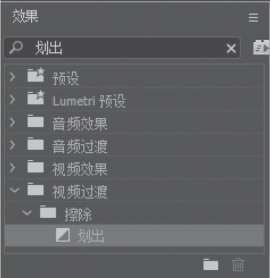
图8-25 “划出”效果
(14)新建标题字幕“黑线”,绘制一条黑线,如图8-27所示。将其拖拽到视频7轨道中6秒处,设置“剪辑速度/持续时间”对话框中的“持续时间”为9秒。将“视频过渡”→“滑动”文件夹下的“推”效果拖拽到视频7轨道字幕“黑线”开始处,如图8-28所示。

图8-26 字幕编辑面板

图8-27 字幕编辑面板

图8-28 “推”特效
(15)新建标题字幕“经典传统美食”,输入文字“经典传统美食”(字体为“华文行楷”,字号为42,设置填充颜色为黑色,外侧描边为白色),如图8-29所示。将其拖拽到视频8轨道中7秒处,设置“剪辑速度/持续时间”对话框中的“持续时间”为8秒。将“视频效果”→“调整”文件夹下的“光照效果”效果拖拽到视频8轨道字幕“经典传统美食”上,如图8-30所示。为“光照效果”效果设置光照1“中央”关键帧,在7秒处设置为260.340,在8秒处设置为580.340,在9秒处设置为260.340,如图8-31~图8-33所示。
(16)将“中华美食.gif”拖拽到视频9轨道中8秒处,设置“剪辑速度/持续时间”对话框中的“持续时间”为6秒。将“视频效果”→“生成”文件夹下的“镜头光晕”效果拖拽到视频9轨道“中华美食.gif”上,如图8-34所示。为“镜头光晕”效果设置光晕亮度为140%,并设置“光晕中心”关键帧,在9秒处设置为-45.-22,在10秒处设置为200.185,在11秒处设置为-45.-22,如图8-35~图8-37所示。按住鼠标左键,将3个关键帧全部选中,按“Ctrl+C”组合键复制关键帧,移动到12秒处,按“Ctrl+V”组合键粘贴关键帧,如图8-38所示。

图8-29 字幕编辑面板
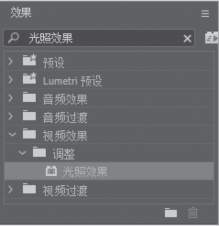
图8-30 “光照效果”效果

图8-31 “效果控件”面板

图8-32 “效果控件”面板

图8-33 “效果控件”面板

图8-34 “镜头光晕”效果
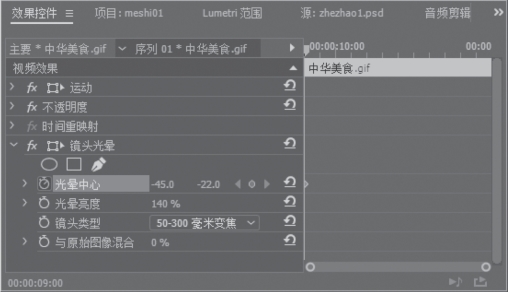
图8-35 “效果控件”面板
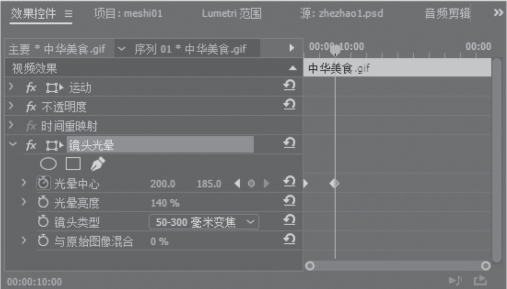
图8-36 “效果控件”面板

图8-37 “效果控件”面板
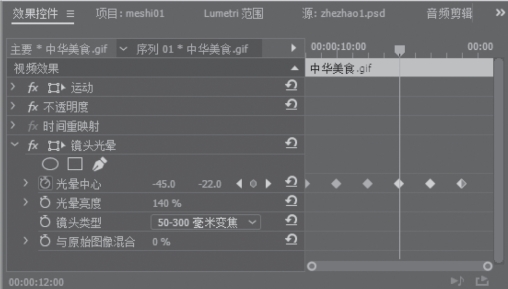
图8-38 “效果控件”面板
(17)按“Ctrl+M”组键,打开“导出设置”对话框,进行设置,最终生成“.mp3”格式文件,如图8-39所示。

图8-39 “导出设置”对话框
【课后习题】
1.尝试绘制其他可以替代红色方块的装饰图形。
2.如何设置文字模糊特效?
3.如何同时复制、粘贴多个关键帧?
4.在场景中如何打开和关闭安全框?
【巩固项目——“多味居美食菜谱”的制作】
根据所给素材独立完成“多味居美食菜谱”的制作,效果如图8-40所示。
参考设计步骤如下:
(1)导入所有素材。
(2)导入素材“diwen1.jpg”“烤鱼.jpg”“tu1.psd”“tu2.psd”“yinyue01.mp3”到库中。
(3)将音乐素材,选择拖拽到音频轨道“A1”中。在15秒处使用“剃刀工具”截断,选中15秒之前的音乐素材,单击鼠标右键“波纹删除”选项。将“音频过渡”→“指数淡化”效果拖拽到音乐开始处和结尾处。
(4)将背景图片“diwen01.jpg”拖拽到视频1轨道中0秒处,设置“剪辑速度/持续时间”对话框中的“持续时间”为27秒。将“视频过渡”→“溶解”文件夹下的“交叉溶解”效果拖拽到视频1轨道“diwen01.jpg”开始处和结尾处。
(5)新建静态字幕“菜谱”,如图8-41所示。单击鼠标右键,选择“插入”→“插入图形”命令,选择“tu1.psd”文件导入,设置“垂直居中”和“水平居中”,使其居中对齐,如图8-42所示。

图8-40 “多味居美食菜谱”效果

图8-41 “新建字幕”对话框

图8-42 字幕编辑对话框
(6)将“tu1.psd”拖拽到视频2轨道中0秒处,设置“剪辑速度/持续时间”对话框中的“持续时间”为5秒。将“视频效果”→“生成”文件夹下的“镜头光晕”效果拖拽到视频1轨道“菜谱.psd”上。在0秒和1秒处为其设置缩放关键帧动画,在0秒处缩放值为300,如图8-43所示,在1秒处缩放值为100,如图8-44所示。
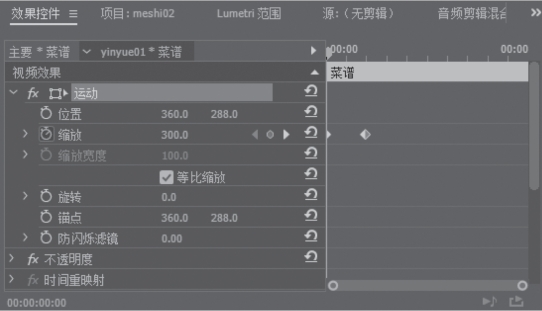
图8-43 “效果控件”面板
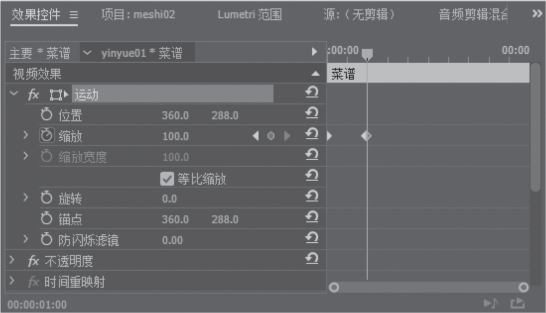
图8-44 “效果控件”面板
为“镜头光晕”效果设置“镜头类型”为“105毫米定焦”,并为“光晕中心”设置关键帧,在1秒处设置为-8.9.90.6,在2秒处设置为764.3.524.3,如图8-45和图8-46所示。按住鼠标左键,将两个关键帧全部选中,按“Ctrl+C”组合键复制关键帧,移动到3秒处,按“Ctrl+V”组合键粘贴关键帧,在3秒处设置为-8.9.90.6,在4秒处设置为764.3.524.3,如图8-47和图8-48所示。
(7)制作字幕“红色的长条”,如图8-49所示。将其拖拽到视频3轨道5秒处,设置“剪辑速度/持续时间”对话框中“持续时间”为5秒。
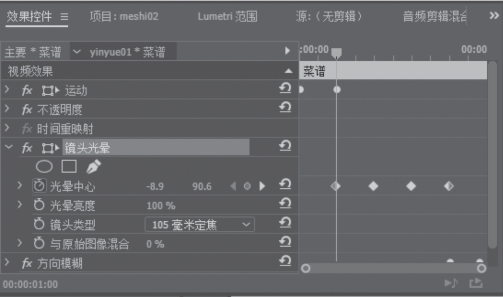
图8-45 “效果控件”面板
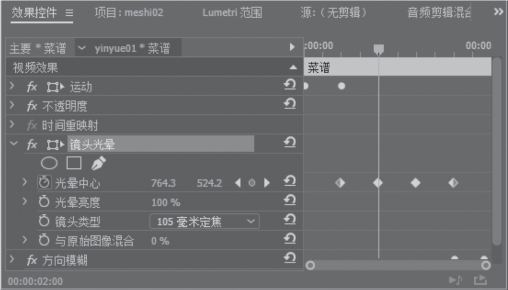
图8-46 “效果控件”面板
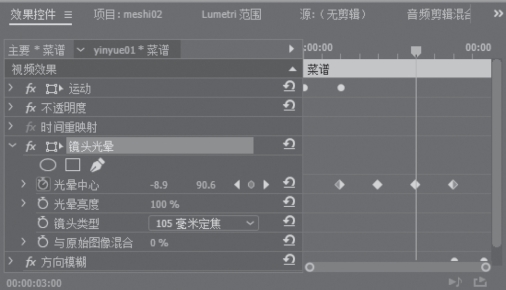
图8-47 “效果控件”面板

图8-48 “效果控件”面板
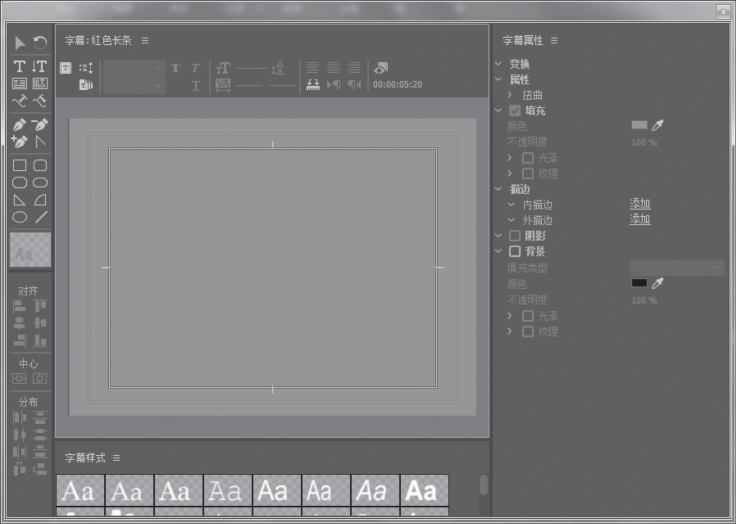
图8-49 字幕编辑面板
为字幕添加“旋转”效果,将“旋转扭曲半径”设置为100,并为“角度”和“旋转扭曲中心”设置关键帧,在5秒处“角度”值为0°,“旋转扭曲中心”值为0.0 288.0,在9秒24帧处“角度”值为6×0.0°,“旋转扭曲中心”值为0.0 288.0,如图8-50和图8-51所示。
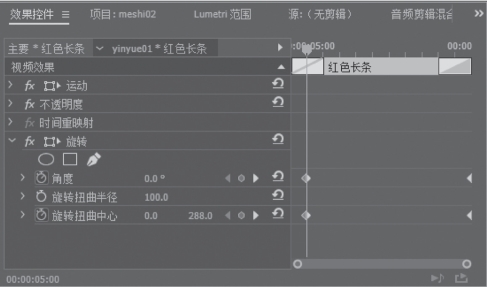
图8-50 “效果控件”面板
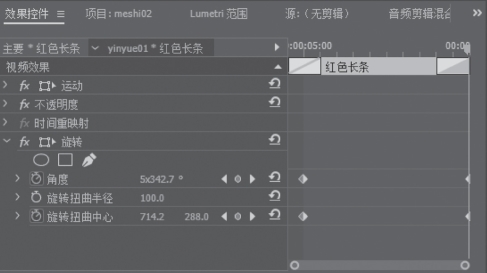
图8-51 “效果控件”面板
为其前、后添加“交叉溶解”视频转场特效。
(8)将“tu2.psd”拖拽到视频3轨道中10秒处,设置“剪辑速度/持续时间”对话框中“持续时间”为7秒。在10秒和11秒处为其设置缩放关键帧和旋转动画,如图8-52和图8-53所示。

图8-52 “效果控件”面板

图8-53 “效果控件”面板
(9)制作字幕“周一”,绘制两个红色矩形拼合在一块,输入黄色文字“周一”,将所有字幕图形和文字均设置为旋转6°,如图8-54所示。

图8-54 字幕编辑面板
将其拖拽到视频4轨道中11秒处,设置“剪辑速度/持续时间”对话框中“持续时间”为6秒。在11秒和12秒处为其设置关键帧和移动动画,如图8-55和图8-56所示。
(10)将“烤鱼.psd”拖拽到视频5轨道中12秒处,设置“剪辑速度/持续时间”对话框中“持续时间”为5秒。在12秒和13秒处为其设置缩放关键帧和旋转动画,如图8-57和图8-58所示。
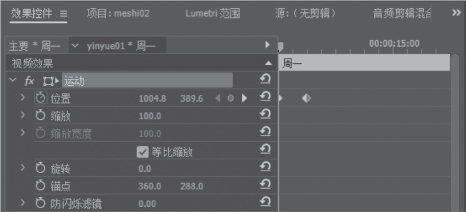
图8-55 “效果控件”面板
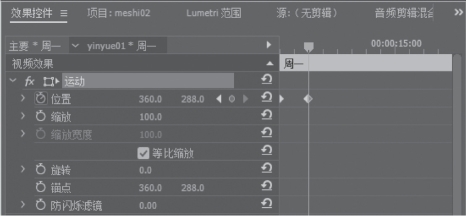
图8-56 “效果控件”面板
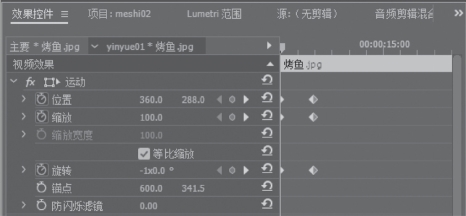
图8-57 “效果控件”面板
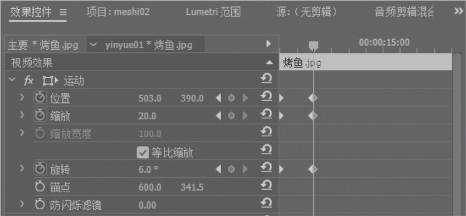
图8-58 “效果控件”面板
(11)制作字幕“麻辣烤鱼”,输入黑色文字“麻辣烤鱼”和“50元”,将所有文字的字体均设置为“华文琥珀”,旋转6°,大小分别为50和40,如图8-59所示。

图8-59 字幕编辑面板
将其拖拽到视频6轨道中32秒处,设置“剪辑速度/持续时间”对话框中“持续时间”为4秒,为其添加“交叉缩放”效果,如图8-60所示。
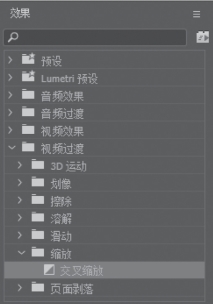
图8-60 “效果”面板
(12)“多味居美食菜谱”剩余部分的制作由学生自由发挥制作。
【拓展项目——《我的一天》的制作】
自己收集、组织素材,完成影片《我的一天》。
制作要求如下:
(1)小组成员进行分工合作,讨论制作方案。
(2)撰写文稿,根据文稿编写分镜头脚本。
(3)根据分镜头脚本采集照片和视频素材。
(4)在Photoshop中根据需要对图片进行处理。
(5)使用调音台录制解说词并进行声音特效的制作。
(6)根据分镜头脚本对所有素材进行编辑合成。
(7)为视频素材添加特效,进行美化处理。
(8)制作片头和字幕特效。
(9)选择合适的背景音乐,与解说词、视频部分进行合成。
(10)补拍镜头,根据具体情况进行修改。
(11)在“节目”面板中预览影片,观察解说词、视频画面及背景音乐的同步性。
(12)预览满意后输出DVD格式的影片。
有关影视后期制作项目化教程的文章

正规的图样,不仅外形尺寸大小符合标准对图幅要求的规定,而且图框内设有标题栏,并符合标题栏的布置方位、格式和尺寸的一些规定。其作用是集中图样的主要说明。用标题栏的形式醒目、简明地告示人们该图样的名称、图样表示方法、图样代号、比例、材料标记,以及有关设计、审核等责任人签名和年、月、日等要目。根据使用的要求不同,总图标题栏和零件图标题栏的格式有一定的区别。如图2-4所示为总图标题栏与明细栏合一的格式。......
2023-06-26

插入单个元组插入单个元组的INSERT语句的格式为:INSERTINTO<表名>[(<属性列1>[,<属性列2>…如果INTO子句中没有指定任何列名,则新插入的记录必须在每个属性列上均有值。INSERTINTO StudentVALUES;插入一条选课记录。)]子查询;该语句的功能是将子查询的结果以批量形式插入指定表中。对每个系求学生的平均年龄并把结果存入数据库。先建一个新表Deptage,包含系名和平均年龄两个属性列,然后从Student表中查询每个系学生的平均年龄并将其插入新建的表中。......
2023-10-22

(一)概念调解笔录是办案民警在依法开展调解工作时,记录调解内容的法律文书,是写作调解书或调解协议书的基础和凭据。调解时,双方当事人应同时在场,允许旁听。(二)格式调解笔录目前尚无法定格式。调解人即案件的主要承办人。调解达成协议的,双方当事人应在调解书上签字,并履行调解协议。调解结束后,调解人应当让被调解人核对调解笔录,没有阅读能力的应向其宣读。......
2023-07-30

常用的工艺文件格式有下列几种。它是制定其他工艺文件的基础,也是生产准备、编排作业计划和组织生产的依据。表4-3机械加工工艺过程卡片2.机械加工工艺卡片机械加工工艺卡片是以工序为单位,详细地说明整个工艺过程的一种工艺文件。机械加工工艺卡片内容包括零件的材料、毛坯种类、工序号、工序名、工序内容、工艺参数、操作要求以及采用的设备和工艺装备等。......
2023-06-29

文稿修改要达到两个目的,一是修改篇幅和结构。黄禹锡是整个论文造假事件的总策划人,对此事负有不可推卸的责任,他的行为已涉嫌构成欺诈罪。而违反《生命伦理法》的最重惩罚是3年监禁。处理结果:截至2010年6月17日,汪晖本人对此事件并未公开发表相关的声明和辩护。2005年7月20日,周宝珠以侵犯著作权为由,向天津市第二中级人民法院提起诉讼。天津外国语学院已经根据法院判决,解除了沈履伟教职,给予其行政记大过处分。......
2023-08-13

TLP的基本格式如图6-1所示。图6-1 TLP的格式一个完整的TLP由1个或者多个TLP Prefix、TLP头、Data Payload和TLP Digest组成。TLP头包含了当前TLP的总线事务类型、路由信息等一系列信息。在一个TLP中,Data Payload的长度可变,最小为0,最大为1024DW。设置TLP Prefix的主要目的是为了扩展TLP头,并以此支持PCIe V2.1规范的一些新的功能。其中第一个双字中保存通用TLP头,其他字段与通用TLP头的Type字段相关。而完成报文的TLP头不含有地址信息,使用的TLP头长度为3DW。......
2023-10-20

在制作出漂亮的演示文稿之前,首先需要学习创建演示文稿,下面介绍其具体创建方法。图10-2“PowerPoint 2013”选项步骤2:在弹出的PowerPoint开始界面中选择“空白演示文稿”选项,如图10-3所示,即可创建一个名为“演示文稿1”的空白文档。图10-4单击“文件”选项卡3.根据模板创建演示文稿PowerPoint自带了许多演示文稿,用户可以使用这些模板来快速创建演示文稿。演示文稿是一个以.pptx为扩展名的文件,是由一张张的幻灯片组成的。......
2023-11-23
相关推荐